MOV ファイルと MKV ファイルは、2 種類のビデオ ファイル形式です。 多くのビデオ形式があり、ニーズに最適なものを決定する必要があります。 そういうわけで、やりたい人がいる 変換 MOV から MKV. MOV ファイルでは利用できない MKV の特性が必要です。
幸いなことに、MOV を MKV に変換したい場合は、私たちがお手伝いします。 これらの MOV ファイルを MKV 形式に変換する方法をお教えします。 さらに、 いくつかの無料の変換ツール コンピューターまたはモバイル デバイスでさまざまな種類のオーディオおよびビデオ ファイルを変換する必要があります。
目次: パート 1. Mac/Windows で MOV を MKV に簡単に変換パート 2 無料の MOV から MKV へのコンバーターパート 3. なぜ MOV を MKV に変換する必要があるのですか?パート4:結論
パート 1. Mac/Windows で MOV を MKV に簡単に変換
ビデオの編集や再生など、幅広い機能と機能を備えた強力なツールを選択して、ムービーとオーディオ ファイルを任意の形式にすばやく無損失で変換します。
品質の低下や再圧縮を行うことなく、ビデオまたはオーディオ ファイルを通常よりも速く変換できます。 ファイルを変換するために、多くの種類のファイルを受け入れることができます。 たとえば、次のように使用できます。 MOV ファイルを GIF にトランスコードする、MP4、MP3 など。 ここでは、一般的に MOV を MKV に変換する方法について説明します。
再生の互換性の問題に常に悩まされていますか? と iMyMacビデオコンバーター、二度と道を渡ることはありません! また、最適なビデオ設定を含むデフォルト プロファイルを提供します。
MOVビデオをMKV形式に変換するために従うべき手順は次のとおりです。
- MacまたはWindows PCに無料でダウンロードした後、iMyMac Video Converterを起動します。
- MOV ファイルを画面の右側にドラッグ アンド ドロップして追加します。
- [変換]フォーマットをクリックし、目的のエクスポート形式-MKVを選択します。
- 設定を編集および変更し、ビデオ ファイルを保存する場所を選択します。
- ストリーミングを停止する場合は上部の 輸出 ボタンをクリックして、MOV を MKV にすばやく変換します。

パート 2 無料の MOV から MKV へのコンバーター
上記のオフライン コンバーターは非常に完璧に思えますが、それでも他のコンバーターを探したいと思う人もいます。 したがって、ここでは、MOV を MKV に無料で変換するのに役立つコンバーターのリストを作成します。 より良いものを選びたい場合は、読み続けてください。
ツール 01. ハンドブレーキ
当初は Mac ユーザーのみが利用できた HandBrake は、最終的に PC ユーザーへの道を見つけ、その機能を利用する準備ができている市場を発見しました。
このプログラムのメイン コンポーネントであるビデオ エンコーディング ツールには、素晴らしい DVD リッピング機能が含まれています。 実際、これは最高の無料 DVD リッパーです。 ただし、ビデオとオーディオの変換側にもっと関心があります。
多くの人がHandBrakeが少し気が遠くなるという事実を逃れることはできません. HandBrake は、信じられないほど強力で機能が満載であることを恥じていません。これは、使いやすさをある程度犠牲にすることを意味します。ただし、多くのオプションで使用できるプリセットがいくつかあります。
MOV を MKV に変換したい場合は、HandBrake から多くのことを得ることができますが、多少の努力は必要です。 実際には、最適な出力を得るためにかなりの数の変数を手動で調整する必要がありますが、結果は、努力する価値があることを示しています。
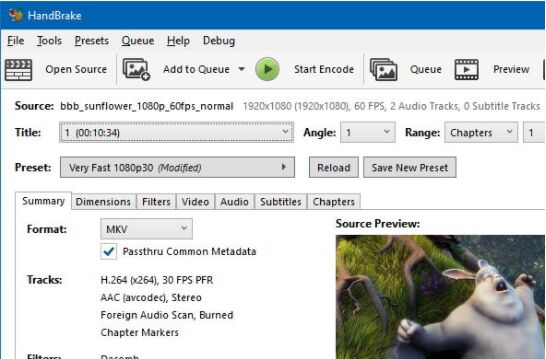
ツール 02. CloudConvert.com
スイス アーミー ナイフを変換するファイルは CloudConvert です。 ほぼすべてのオーディオ、ビデオ、ドキュメント、電子ブック、アーカイブ、画像、スプレッドシート、およびプレゼンテーション形式が、当社のサービスでサポートされています。 さらに、当社の Web ツールを利用するためにソフトウェアをダウンロードする必要はありません。
社内でオープンソース ソフトウェアを採用するだけでなく、他のソフトウェア サプライヤーと協力して最高の成果を上げています。 ほとんどの変換タイプは、品質設定や多数の追加機能など、ニーズに合わせてカスタマイズできます。
2012 年の創業以来、CloudConvert はユーザーとクライアントの信頼を得てきました。 あなたのファイルは、あなた以外の誰かがアクセスすることはありません。 データを販売するのではなく、API へのアクセスを販売することで収益を上げています。
ツール 03. VLC メディア プレーヤー
すべてのプラットフォームでアクセスできる無料のオープン ソース マルチメディア プレーヤー アプリケーションは、VideoLAN の VLC Media Player です。 MOV を MKV に変換するのに適したコンバーターである可能性があります。VLC は、Linux、Windows、Mac、iOS、Android、Unix など、さまざまなオペレーティング システムで制限なく使用できます。
このアプリケーションは、そのメディア プレーヤー機能 (多くの種類のファイル、CD、デバイス、ストリーム、およびデバイスを再生できます) でよく知られていますが、ビデオとオーディオの両方を変換する機能も備えています。
MP3、MPEG-2、MPEG-4、WMV、MKV、WebM、H.264 など、このビデオ プレーヤーとコンバーターで必要なすべてのコーデックにアクセスできるため、追加のコーデック パックは必要ありません。
VLC Media Player の目的は、フル機能のメディア プレーヤーと統合された、信頼できるビデオおよびオーディオ変換ツールを提供することです。 完成品は期待に応えます。
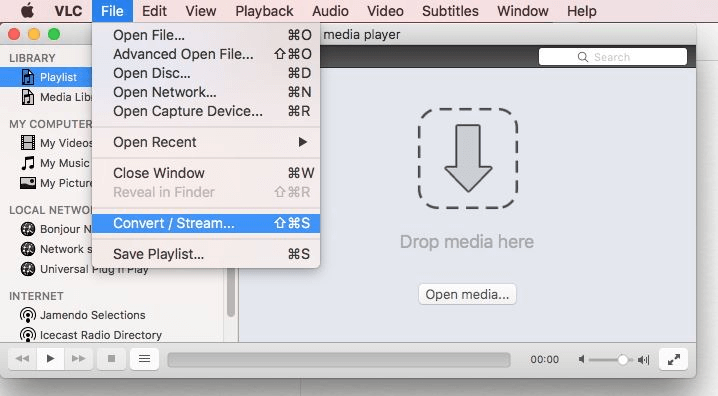
ツール 04. FreeMake 動画変換
よく設計されたツールの 1つである Freemake Video Converter は、ビデオの編集と変換を組み合わせたものです。 魅力的な外観、サポートするファイルの種類が多く、シンプルでありながら面白いビデオ編集ツールです。 MOVをMKVに変換することは、あなたにとって悪くない経験を提供するかもしれません.
私たちが使用した最も優れたプログラムの 1 つは、Freemake Video Converter です。 ほぼ確実にすべての要件を満たしますが、いくつかのオプションを追加することで理想的なものになると考えています. 完璧な世界では、字幕編集に匹敵する無料の字幕エディターが付属していることを望みます.
ただし、Freemake Video Converter は市場で最高の製品であるため、このプログラムは既に完全にロードされていますが、ダウンロードすることをお勧めします。
Freemake の DVD リッピング ツールを使用して 1 時間のチャンクをリッピングしましたが、所要時間はあまり満足できませんでした。 これは標準解像度のファイルであるため、より大きく、より詳細な DVD を抽出するには、おそらく時間がかかります。
スライドショー ツールは、これまでに使用した中で最も優れたツールの 1つであり、組み込みのビデオ エディターは他の多くのプログラムと似ています。 変換する前にファイルを統合するオプションがあることは驚くべきことであり、完璧に機能します。
さまざまなフォーマットを変換しましたが、通常のビデオ変換には平均で 40秒 ~ 1 分しかかからないことがわかりました。 ほぼすべてのメディア ファイル タイプが Freemake Video Converter でサポートされており、特定のデバイス用に調整された変換オプションもあります。
ツール 05. ConvertFiles.com
ConvertFiles と呼ばれる Web ベースのユーティリティには、目立たない広告がほとんどありません。 異なるファイル形式間でデータを変換するための 2段階のプロセスを提供します。 MOVをMKVにオンラインで変換するために使用できます。
さらに、オーディオ ファイル、画像ファイル、電子ブック、スプレッドシート、アーカイブなど、さまざまなファイル形式の変換手順を提供します。 Web ベースのアプリケーションであるため、変換を行うために何かをダウンロードまたはインストールする必要はありません。
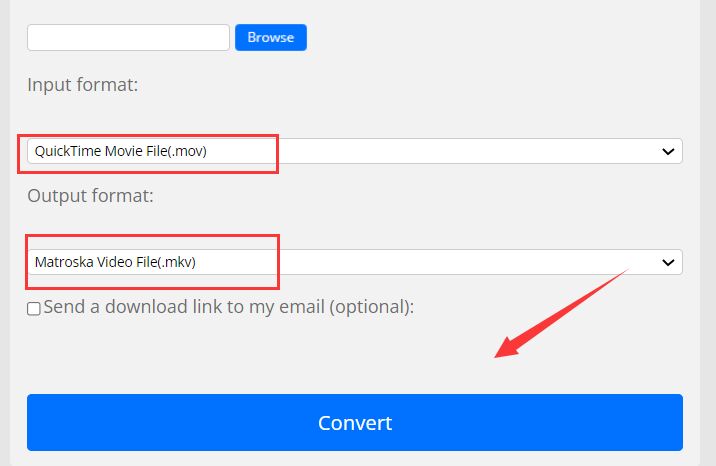
ツール 06. Zamzar.com
ダウンロードするものはありません。 ファイルと変換したい形式を選択し、変換を押すだけです。 何百万人もの消費者が満足しているこの Web サイトは、2006 年以来効果的にファイルを変換しています。
変換できないファイルはありますか? それを使って MOV を MKV に変換してみませんか? Zamzar に電子メールを送信すると、熱心なエンジニアの 1人があなたに代わってチェックインします。
すべての変換は、ツールによって 10 分以内に完了する必要があります。 Zamzar は、電子書籍、写真、音楽、ビデオ、スプレッドシート、PDF など、1200 を超える形式の変換を提供します。
パート 3. なぜ MOV を MKV に変換する必要があるのですか?
MOV と呼ばれるビデオ ファイル形式は Apple Inc. によって作成され、1 つまたは複数のトラックが含まれています。 ムービー、オーディオ、ムービー スニペット、字幕はすべて 1つのトラックに保存されます。 これは、さまざまなメディア コンポーネントを保持できるマルチメディア コンテナーです。
Windows と Macintosh の両方のオペレーティング システムは、MOV ビデオ形式と互換性があります。 トラックは階層的なデータ構造に並べられたアトムと呼ばれるオブジェクトに保存され、MPEG-4 符号化圧縮を採用しています。
MOVやAVIと同様、 MKV (Matroska Video) はマルチメディア コンテナーですが、1 つのファイルに複数のオーディオ トラックと字幕トラックを含めることができます。 Matroska で使用されるビデオのマルチメディア コンテナー形式は、MKV ファイルとして知られています。 拡張可能なバイナリ メタ言語 は、多数のビデオおよびオーディオ圧縮形式をサポートする MKV の基盤です。
MKV はコーデックではなくコンテナであり、それが他のビデオ形式との主な違いです。 .mkv ファイル拡張子は、MKV ファイルの保存に使用されます。 オーディオ、ビデオ、および字幕がすべて別々にエンコードされている場合でも、MKV はそれらすべてを 264 つのファイルに結合できます。 たとえば、H.3 ビデオと MP3 または AAC オーディオを含む MKV ファイルがあるとします。
さらに、MKV はチャプター ポイント、カバー アート、評価、および説明を有効にします。 MKV を将来的に保証する重要な側面がいくつかあります。
1つのビデオ ファイル内に複数の字幕、オーディオ トラック、およびビデオ トラックを含めるために、MOV を MKV に変換することをお勧めします。 さらに、ビデオ コンテンツの将来性を保証したい場合は、MKV が最適な形式です。
パート4:結論
このガイドでは、 MOVをMKVに変換. MKV 形式と MOV 形式、および両者の違いについて説明しました。 さらに、iMyMac Video Converter を使用して 2 つの形式を変換する方法についても説明しました。
iMyMac Video Converter を入手して、MKV および MOV ファイルを含むビデオ ファイルを確実に変換できます。 さらに、オーディオ ファイルの追加、字幕の追加、エフェクトの配置など、動画の編集にも使用できます。
マルチメディアへの渇望を確実に満たすために、彼らのウェブサイトからツールを入手してください!




